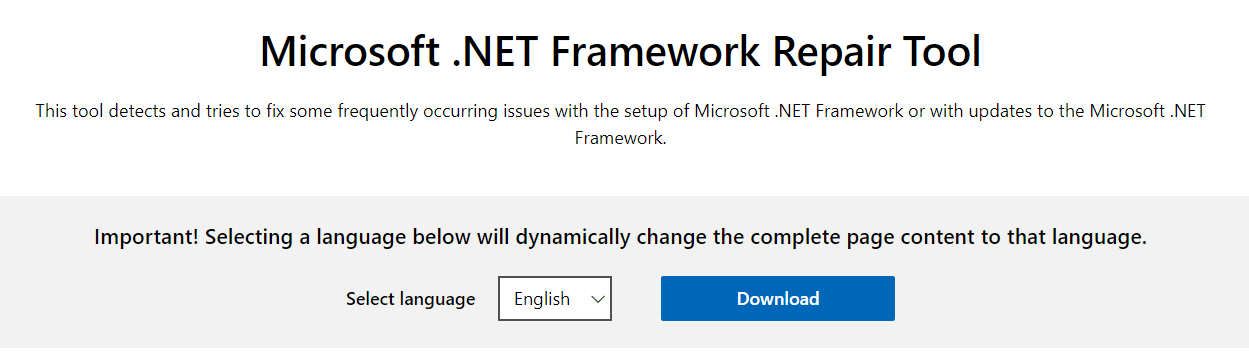윈도우 업데이트 오류 0x80070643 해결 방법
윈도우 업데이트는 운영 체제의 성능을 향상시키고 보안을 강화하는 업데이트 패치입니다. 그러나 때로는 업데이트 과정에서 오류가 발생하여 정상적으로 설치가 되지 않을 수 있습니다. 이 글에서는 오류 코드 0x80070643의 주요 원인과 이를 해결하는 방법을 소개하겠습니다.

오류 코드 0x80070643의 주요 원인
- 손상된 .NET Framework:
- .NET Framework 설치가 손상되었거나 제대로 설치되지 않은 경우 오류가 발생할 수 있습니다.
- 손상된 시스템 파일:
- Windows 시스템 파일이 손상되었거나 누락된 경우 이 오류가 발생할 수 있습니다.
- 잘못된 레지스트리 항목:
- 레지스트리 항목이 손상되었거나 잘못된 값이 설정된 경우 문제가 발생할 수 있습니다.
- 보안 소프트웨어 충돌:
- 바이러스 백신 프로그램이나 기타 보안 소프트웨어가 업데이트 설치를 방해할 수 있습니다.
- 이전 업데이트의 불완전한 설치:
- 이전에 설치한 업데이트가 완전히 설치되지 않았거나 설치 과정에서 문제가 발생한 경우.
오류 해결 방법
1. .NET Framework 복구
.NET Framework 설치가 손상되었을 경우, Microsoft에서 제공하는 .NET Framework 복구 도구를 사용하여 문제를 해결할 수 있습니다. 아래 링크에서 도구를 다운로드할 수 있습니다:
2. Windows 업데이트 문제 해결 도구 사용
Windows에 내장된 업데이트 문제 해결 도구를 사용하면 자동으로 문제를 진단하고 해결할 수 있습니다. 다음 단계를 따릅니다:
- 윈도우 10: 설정 -> 업데이트 및 보안 -> 문제 해결 -> 추가 문제 해결 도구 -> Windows 업데이트 선택 후 문제 해결 도구 실행
- 윈도우 11: 설정 -> 시스템 -> 복구 -> PC를 다시 설정하지 않고 문제 해결 -> 다른 문제 해결사 -> Windows 업데이트 실행 클릭

3. 시스템 파일 검사
손상된 시스템 파일을 복구하기 위해 시스템 파일 검사 도구(sfc /scannow)를 사용할 수 있습니다. 명령 프롬프트를 관리자 권한으로 실행한 후, 다음 명령어를 입력하고 Enter 키를 누릅니다:
- 관리자 권한은 윈도우 키 + R 키를 눌러 실행창을 엽니다.
- 'cmd'를 입력합니다.
- Ctrl + Shift + Enter 키를 눌러 cmd를 관리자 권한으로 실행합니다.
- 다음 명령어를 입력합니다.

sfc /scannow
4. DISM 도구 사용
배포 이미지 서비스 및 관리 도구(DISM)를 사용하여 손상된 시스템 이미지를 복구할 수 있습니다. 명령 프롬프트를 관리자 권한으로 실행한 후, 다음 명령어들을 순서대로 입력합니다:
- 관리자 권한은 윈도우 키 + R 키를 눌러 실행창을 엽니다.
- 'cmd'를 입력합니다.
- Ctrl + Shift + Enter 키를 눌러 cmd를 관리자 권한으로 실행합니다.
- 다음 명령어를 입력합니다.
DISM.exe /Online /Cleanup-image /Scanhealth
DISM.exe /Online /Cleanup-image /Restorehealth

5. 보안 소프트웨어 일시적으로 비활성화
업데이트 설치 중에 바이러스 백신 프로그램이나 기타 보안 소프트웨어를 일시적으로 비활성화하고 업데이트를 다시 시도해 보세요.
6. 업데이트 수동 설치
Microsoft 업데이트 카탈로그에서 해당 업데이트(KB5034441)를 수동으로 다운로드하여 설치할 수 있습니다. Microsoft 업데이트 카탈로그에서 "KB5034441"을 검색하여 다운로드 하여 수동으로 설치합니다.
결론
윈도우 업데이트 오류 코드 0x80070643는 다양한 원인으로 인해 발생할 수 있지만, 위에서 설명한 방법들을 통해 문제를 해결할 수 있습니다. 각 방법을 순서대로 시도해 보면서 문제가 해결되는지 확인해 보세요. 만약 문제가 지속된다면, Microsoft 지원팀에 문의하거나 추가적인 기술 지원을 받는 것이 좋습니다.
이 글이 도움이 되었기를 바랍니다. Windows 업데이트 오류 문제를 해결하고 시스템을 안전하게 유지하세요!